Converter arquivos de vídeo de um formato para outro é uma necessidade comum hoje em dia. Formato TS (Transport Stream) e MP4 (MPEG-4 Parte 14) para armazenar conteúdo multimídia. No entanto, devido a problemas de compatibilidade e padrões de qualidade variados, converter arquivos TS para MP4 frequentemente se faz necessário.
Nesta guia, abordaremos vários métodos, ferramentas e técnicas para obter uma conversão TS a MP4. Continue lendo para mais detalhes.
Neste artigo
Razões para converter arquivo TS para MP4
Converter arquivos TS para MP4 oferece muitas ventagens. É importante para aprimorar a compatibilidade e usabilidade do arquivo de vídeo. Embora os arquivos TS sejam comumente usados em sistemas de transmissão, eles são menos versáteis do que os arquivos MP4. Aqui há mais razões para converter arquivos TS a MP4:
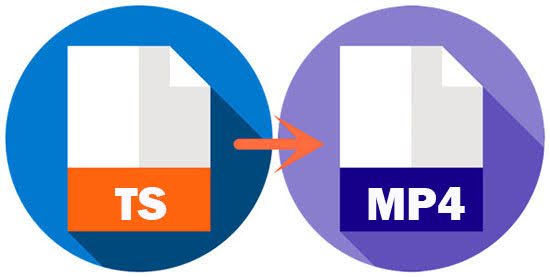
- Compatibilidade: MP4 assegura mais compatibilidade com vários dispositivos e plataformas. Ele é reproduzido em smartphones, tablets, computadores e smart TVs. Esse recurso permite uma reprodução suave em diferentes dispositivos.
- Aprimorar a qualidade de vídeo e compressão: MP4 oferece melhor compressão e aprimorar qualidade de vídeo. Esse recurso o torna ideal para streaming e reprodução on-line. Seus algoritmos avançados de compressão resultam em tamanhos de arquivo menores sem comprometer a qualidade.
- Acessibilidade e facilidade de compartilhamento: As plataformas e redes de mídia social aceitam arquivos MP4. Ele facilita o compartilhamento em plataformas como YouTube, Facebook, Instagram e por e-mail. Isto assegura que outros podem acessar e visualizar seus vídeos.
3 ferramentas populares para converter arquivos TS em MP4
O MP4 garante uma compatibilidade mais ampla com diversos dispositivos e plataformas. Se-reproduz em celulares, tablets, comutadoras, e smart televisores. Aqui estão as três principais ferramentas para converter arquivos TS em MP4. Essas ferramentas variam em termos de facilidade de uso, recursos e compatibilidade. Eles atendem às diversas necessidades dos usuários.
#1 VLC Media Player
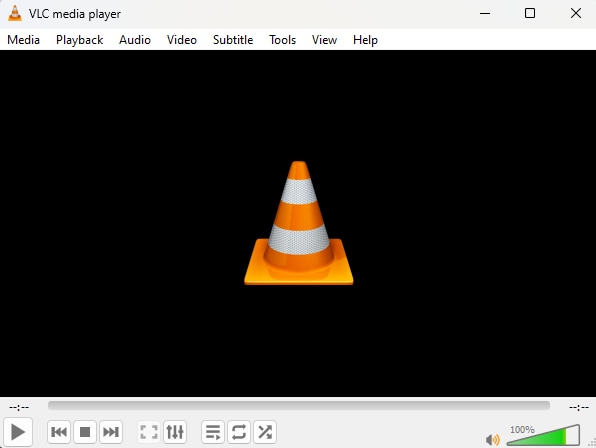
Reprodutor de mídia VLC tem sido popular por sua versatilidade e compatibilidade com vários formatos de áudio e vídeo. Além disso, este reprodutor de mídia também oferece uma maneira direta de converter arquivos TS para MP4. Ao contrário de outras ferramentas de conversão, o VLC oferece várias funcionalidades, incluindo ajustar as configurações da qualidade de saída. Além disso, o VLC é compatível com muitos sistemas operacionais, incluindo Windows, macOS e Linux.
Guia passo-a-passo
Passo 1: Abrir reprodutor de Mídia VLC e clique na aba "mídia" na barra de menu. Selecione "Converter/Salvar" do menu de dropdown.
Passo 2: Clique no botão "Adicionar" e escolha o arquivo TS que você que para converter.
Passo 3: Clique no botão "Converter/Salvar" na parte inferior.

Passo 4: Em "Perfil" no menu de dropdown, selecione "Vídeo - H.264 + MP3 (MP4)" como o formato de saída desejado.
Passo 5: Clique no botão de "Começar" para começar a conversão.
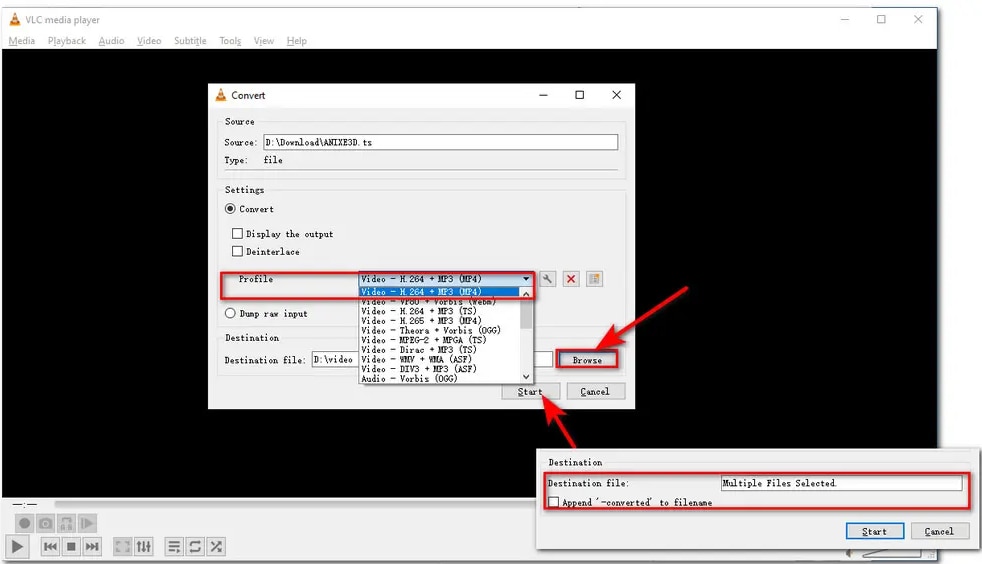
#2 Handbrake
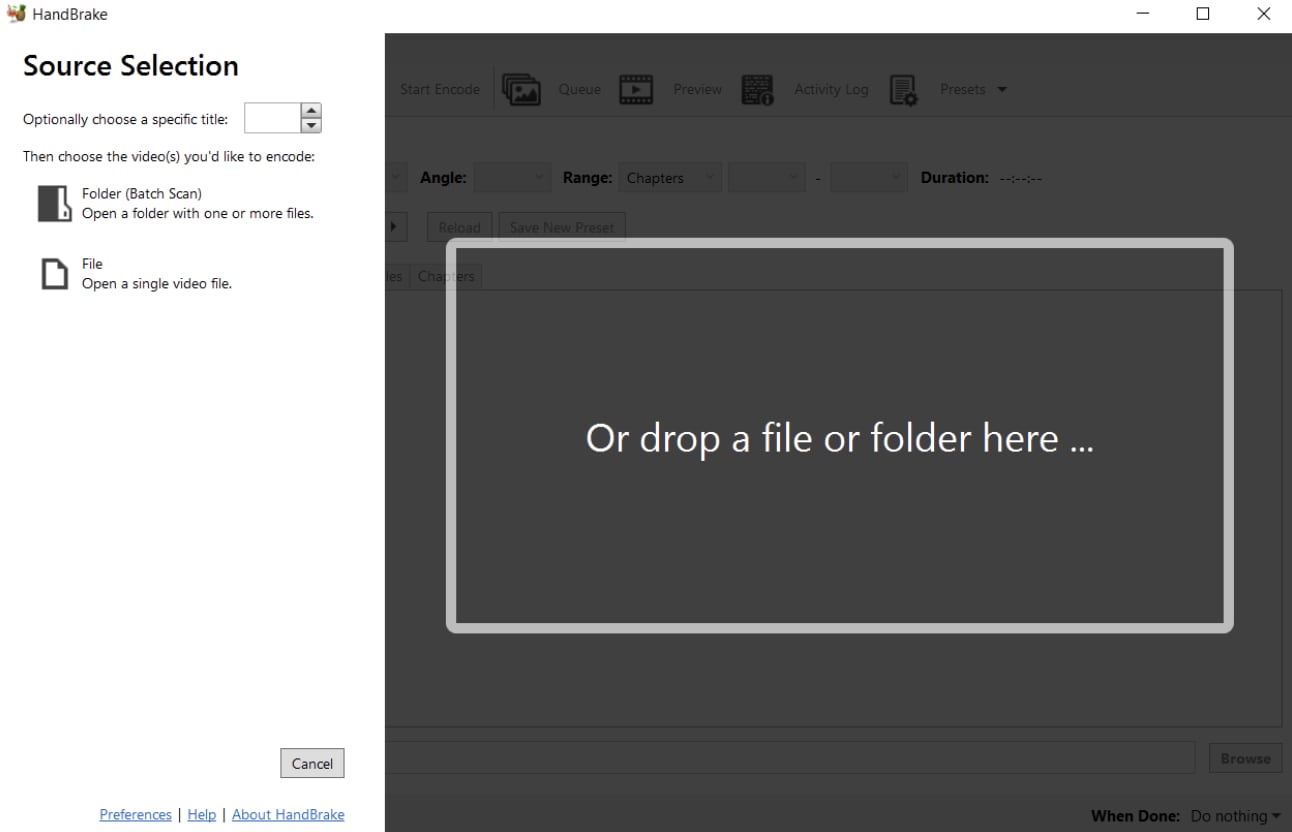
HandBrake é um transcodificador de vídeo popular de código aberto. Ele é renomado por suas poderosas características, tornando-o uma excelente escolha para converter arquivos TS para MP4. Com o Handbrake, você pode ajustar facilmente configurações como codec e taxa de quadros para alcançar o que deseja. Além disso, o Handbrake também é compatível com Windows, macOS e Linux.
Guia passo-a-passo
Passo 1: Iniciar HandBrake e arraste seu vídeo TS. na interface.
Passo 2: Expandir o menu dropdown etiquetado Formato e selecione MP4.
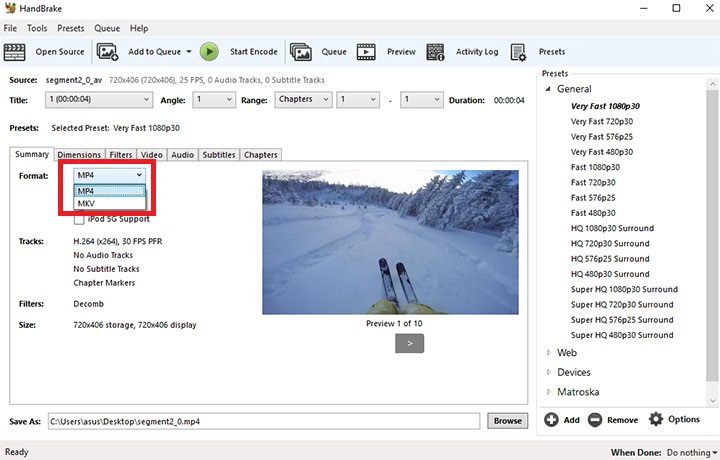
Passo 3: Navegar as configurações de vídeo e escolha codec e taxa de quadros para o arquivo MP4. O HandBrake normalmente converte arquivos TS para MP4 usando o codec H.264 a 30 quadros por segundo por padrão.
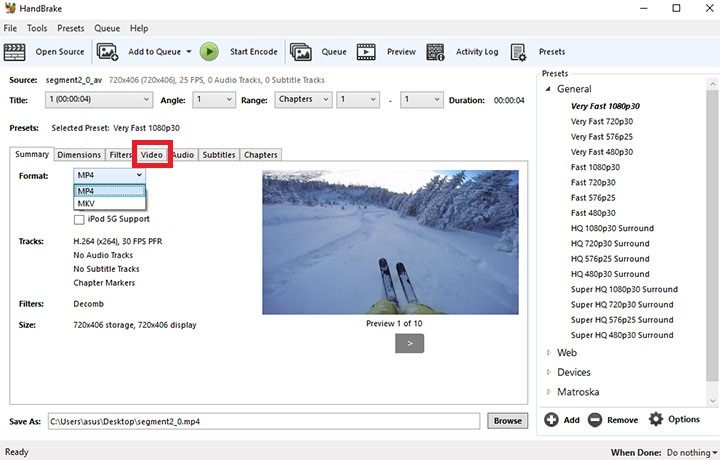
Passo 4: Selecione o caminho da destinação e digite o nome da imagem para seu vídeo clicando no botão Browse.
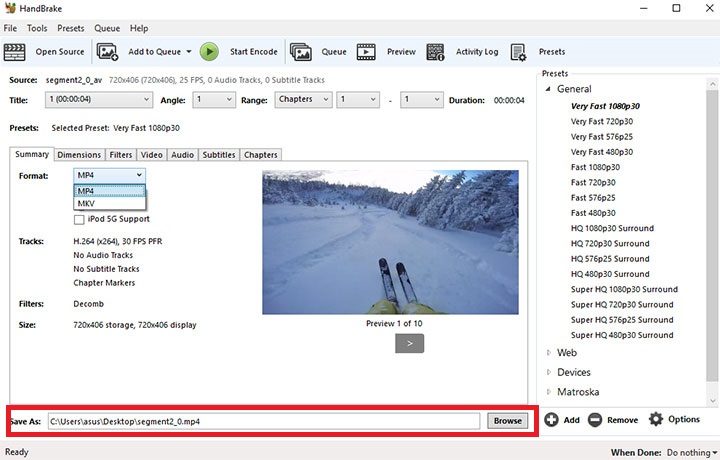
Passo 5: Começar o processo de conversão fazendo clique no botão "Começar codificar" no barra superior de menu. Espere para HandBrake para converter o arquivo TS para MP4.
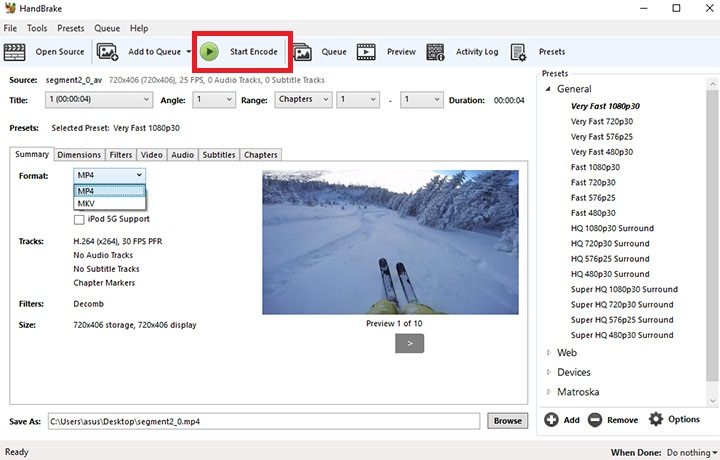
#3 CloudConvert
Convertedores online como CloudConverter oferece uma solução conveniente. Eles são a melhor solução se você preferir conversão baseada na web sem baixar ou instalar software adicional. As plataformas on-line oferecem conversão rápida e fácil de TS para MP4 com configuração mínima. Além de uma conversão direta de TS para MP4, o CloudConvert oferece recursos adicionais, como personalização de configurações para uma melhor saída de vídeo.
Guia passo-a-passo
Passo 1: Visite o site de CloudConverter TS para MP4 online.
Passo 2: Subir o arquivos de TS de seu computador ou oferece o URL se aplicável.
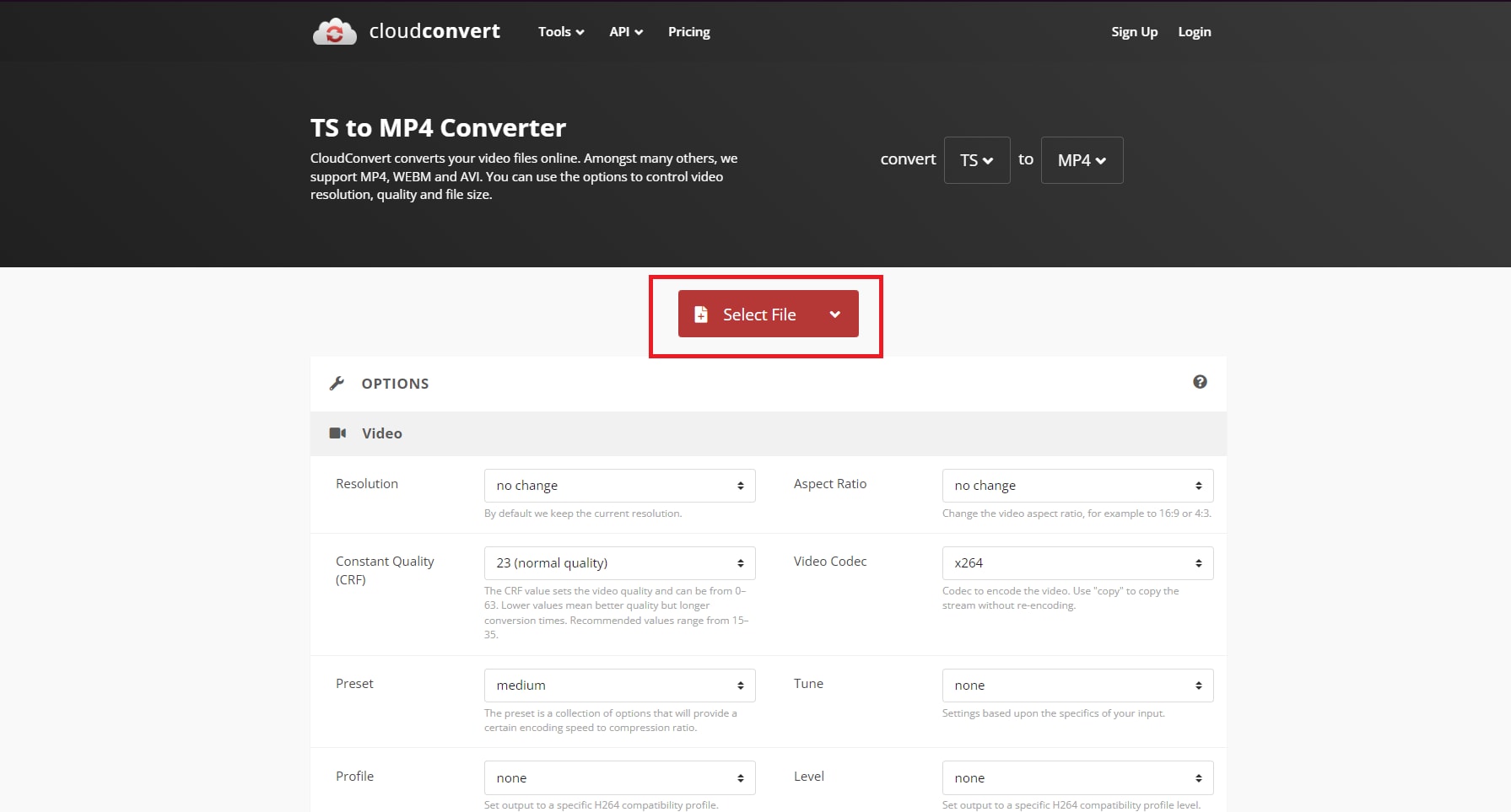
Passo 3: Selecione MP4 como o formato de saída desejado.
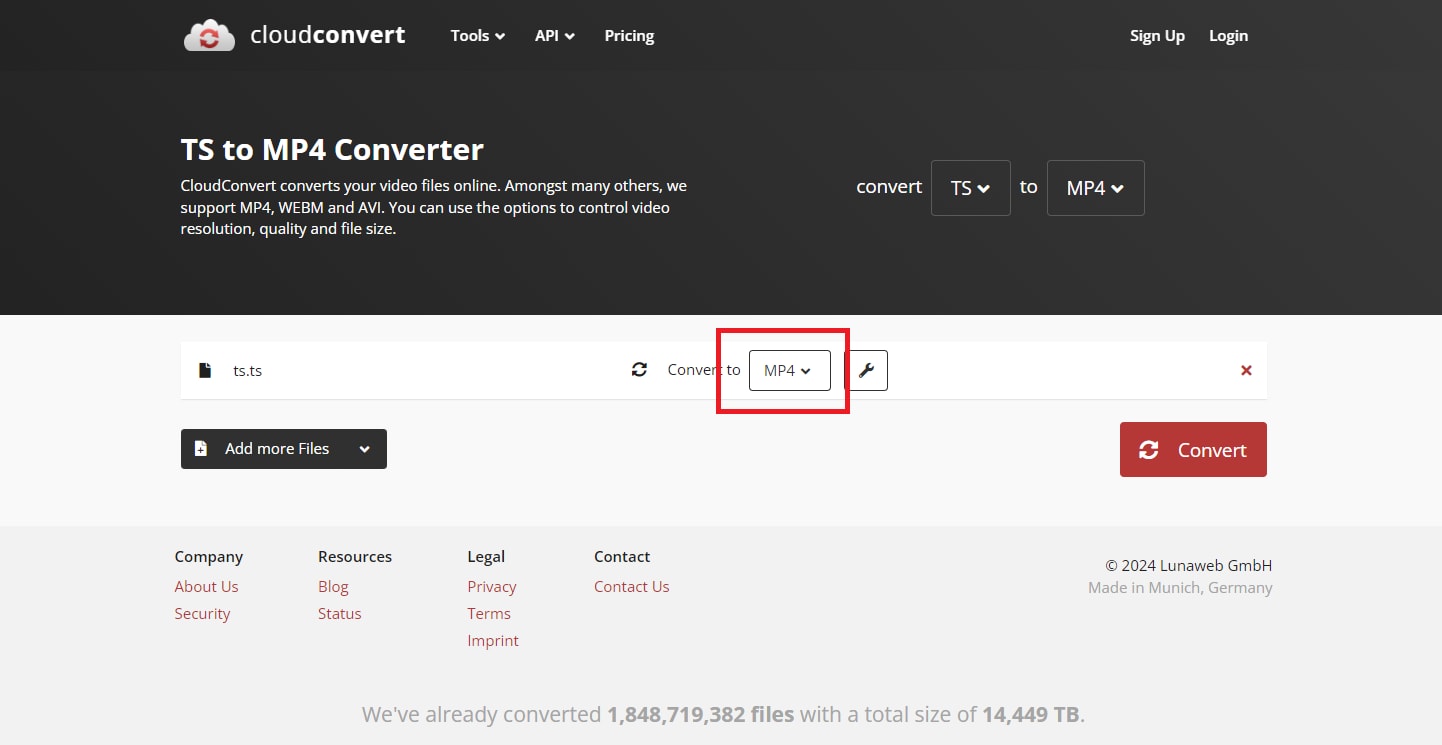
Passo 4: Opcionalmente, ajuste as configurações, como resolução, taxa de bits e qualidade. Você pode fazer isso clicando no ícone de configurações ao lado do ícone “MP4.”
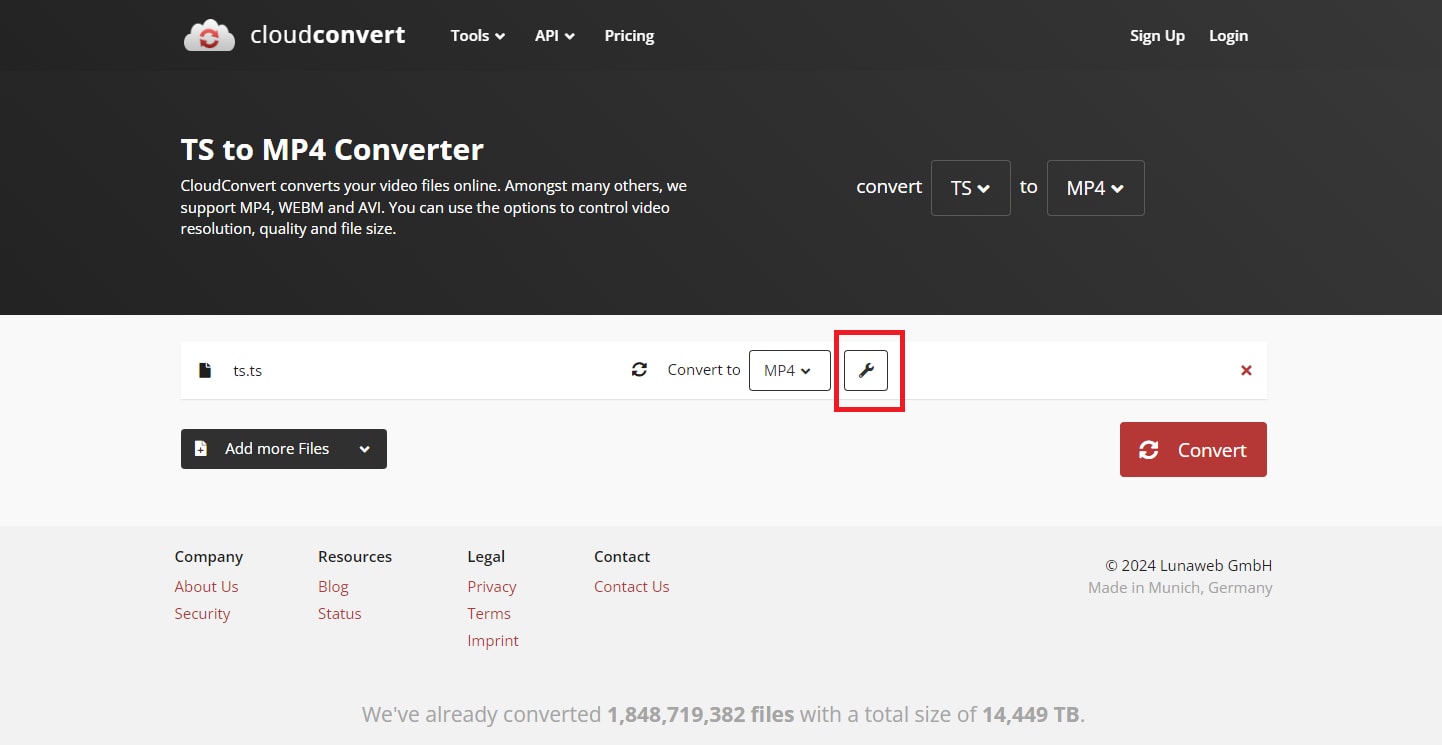
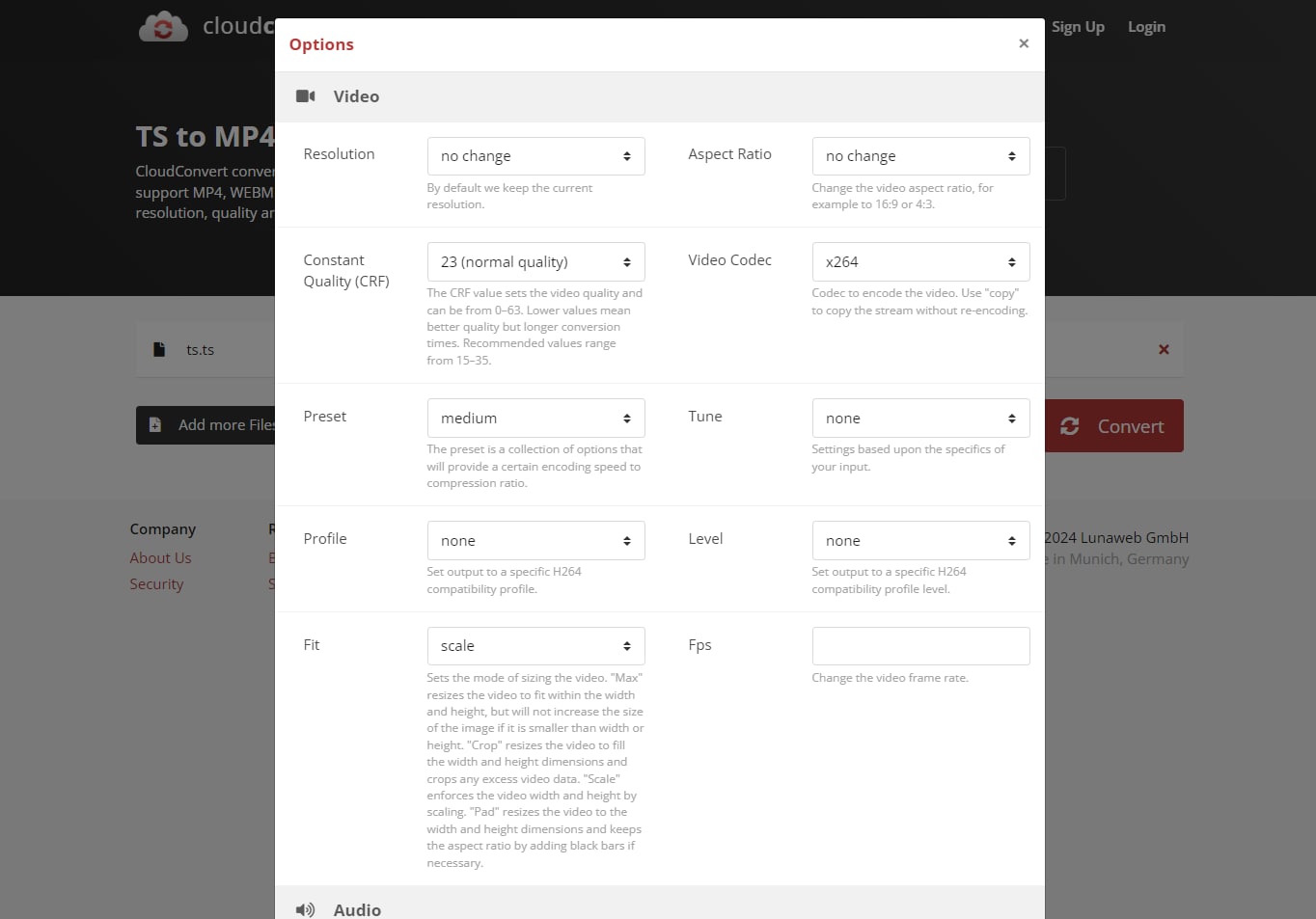
Passo 5: Começar o processo de conversão fazendo clique no botão apropriado.
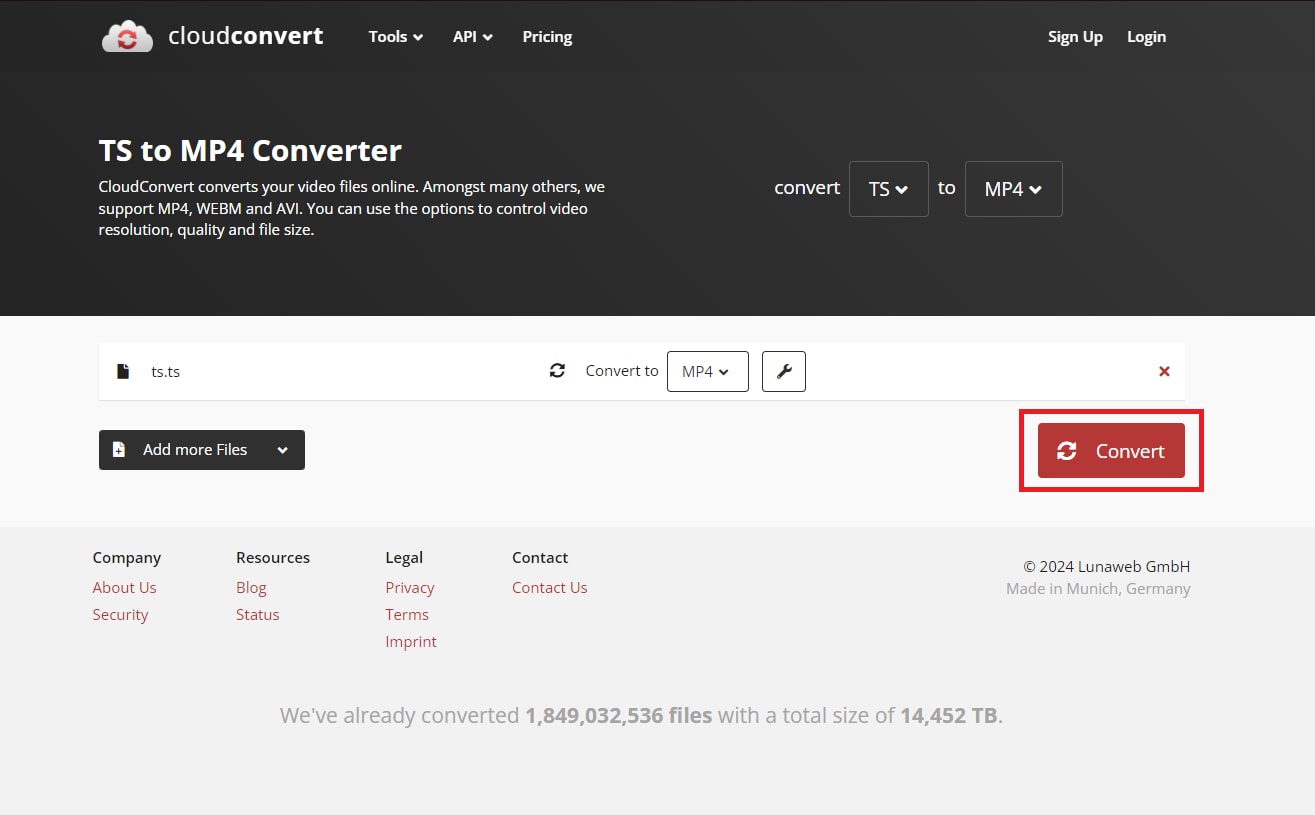
Passo 6: Download o arquivos MP4 convertido em seu computador depois da conversão.
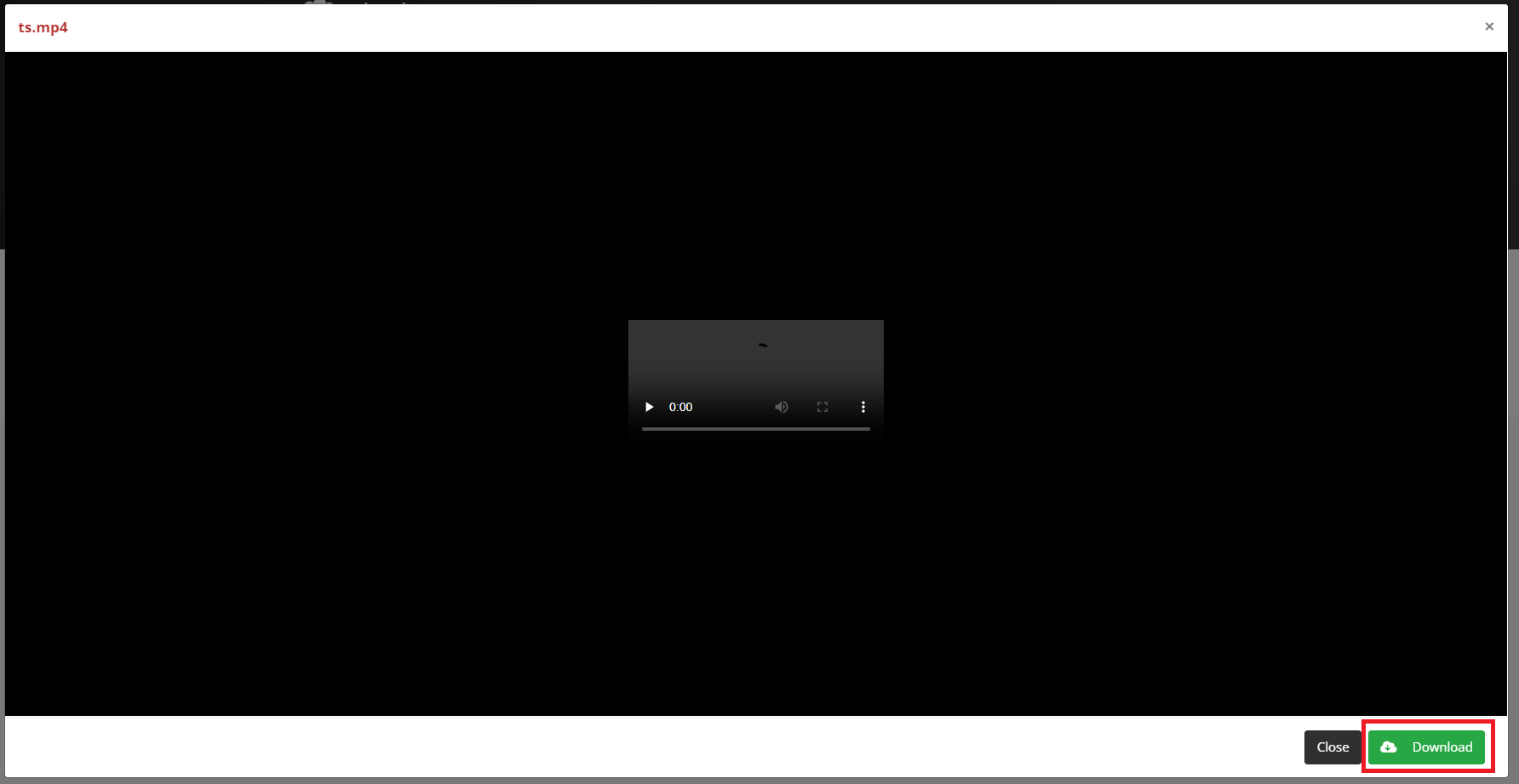
Como consertas os problemas comuns convertendo TS para MP4
Apesar da disponibilidade de ferramentas de conversão e guias, você pode encontrar problemas comuns durante o processo de conversão. Esta sessão vai explorar estratégias de soluções e consertos para resolver estes desafios.
Aqui estão alguns problemas comuns que você pode encontrar ao converter arquivos TS para MP4:
- Erros potencias durante a conversão: Alguns erros comuns incluem problemas de compatibilidade codec, corrupção arquivo e conversão incompleta.
- Problemas de sincronização de áudio/vídeo: Problemas de sincronização de áudio/vídeo pode acontecer quando o áudio esta fora de sync como o vídeo. Isto faz o conteúdo difícil para assistir.
Lidar com esses problemas seria demorado e frustrante, especialmente quando você não sabe como lidar com eles. No entanto, você pode aprender como controlar estes porblemas antes e durante conversões.
Como você pode ver, a corrupção de arquivos pode ocorrer devido a vários fatores. Isso inclui transferência inadequada de arquivos, erros no dispositivo de armazenamento ou falhas no software. Se você encontrar problemas de corrupção de arquivos durante a conversão, uma solução é Wondershare Repairit.

-
Corrija vídeos prejudicados que abordam uma variedade de problemas, como vídeo que não reproduz, ausência de áudio, desincronização entre vídeo e áudio, erros de reprodução, corrupção de cabeçalho, piscar de vídeo, falta de codec de vídeo, entre outros.
-
Repare vídeos em resoluções de Full HD, 4K e 8K, com suporte para 18 formatos populares, incluindo MOV, MP4, M2TS, INSV, M4V, WMV, MPEG, ASF, e mais.
-
Resolva vídeos danificados ou corrompidos devido à compressão de vídeo, falhas do sistema, alterações de formato de vídeo, e outras causas.
-
Recupere vídeos severamente danificados ou corrompidos provenientes de cartões SD, dispositivos celulares, câmeras, pen drives USB, e outros dispositivos.
-
O Repairit oferece dois modos de varredura: rápido e avançado. Você pode selecionar o modo de varredura de acordo com a gravidade da corrupção do arquivo de vídeo.
-
Não há limite para o número e o tamanho dos vídeos reparáveis.
-
Suporta Windows 11/10/8/7/Vista, Windows Server 2003/2008/2012/2016/2019/2022, e macOS 10.10~macOS 13.
O Repairit é uma ferramenta de software confiável para reparar arquivos de vídeo corrompidos, incluindo TS e MP4. Utilizando o algoritmo avançado de Repairit, você tentar reparar os arquivos corruptos TS. Você pode fazer isso antes de proceder com o processo de conversão. Ou, vocÇE pode reparar arquivos MP4 danificados depois da conversão.
Passo 1: Inicie o Wondershare Repairit em sua área de trabalho. Depois, navegar até a aba "Repara vídeo" e clique em "Adicionar" para subir o arquivo de vídeo danificado de TS ou MP4.

Passo 2: Clique no botão "Repairit" depois de subir os arquivos de TS ou MP4 para começar o processo de reparação de vídeo.

Passo 3: Clique o botão "Visualizar" para examine os vídeos consertados. Certifique-se de que o vídeo reparado atenda às suas expectativas antes de salvá-lo.

Clique no botão de "Salvar" se os vídeos reparados forem satisfatórios, escolha um caminho para salva-los.

Considerações Finais
Converter arquivos TS em MP4 os torna mais fáceis de usar e compartilhar, e garante boa qualidade. Este guia oferece todas as ferramentas e conselhos necessários para um processo de conversão tranquilo. Este jeito, você pode assistir seus vídeos em qualquer dispositivos ou plataforma. Se você tiver problemas com seus arquivos TS ou MP4, o Wondershare Repairit pode corrigir vídeos corrompidos.
Dúvidas Comuns
O que devo fazer se encontrar erros ou problemas durante o processo de conversão de TS para MP4?
Se estiver tendo problemas para converter arquivos TS em MP4, você pode tentar algumas coisas. Verifique se o arquivo TS original está OK e se você tem espaço em disco suficiente. Atualizar seu software de conversão ou experimente diferentes métodos ou ferramentas. Além disso, fóruns on-line ou comunidades de suporte podem oferecer ajuda e soluções.Posso preservar as legendas e as faixas de áudio ao converter arquivos TS para MP4?
Sim, muitas ferramentas de conversão podem manter legendas e faixas de áudio ao converter. Você pode precisar alterar algumas configurações em seu software para garantir que esses elementos sejam mantidos no arquivo MP4. Verifique as configurações da sua ferramenta, especialmente se manter legendas e faixas de áudio é importante para você.Há alguma diferença na qualidade do vídeo entre o arquivo TS original e o arquivo MP4 convertido?
A qualidade do arquivo MP4 pode depender das configurações que você usou, dos métodos de compressão da ferramenta e da resolução e taxa de bits do arquivo TS original. Às vezes, a qualidade do vídeo pode cair após a conversão, especialmente se a compactação for usada para diminuir o tamanho do arquivo. Mas ao escolher as configurações corretas e usar uma boa ferramenta de conversão, você pode evitar perdas significativas na qualidade do vídeo, mantendo o arquivo MP4 convertido próximo ao conteúdo original.




